最近はGmailを社内の標準メールとして利用する企業も増えてきましたね。私の職場もGmailを利用しています。
Gmailを使っていて、目にするけど使い方がわからないと言われることがある、アーカイブ機能。私も最初はわからないから使っていなかったのですが、今となっては、「アーカイブ無しでみんなどうやって仕事してるの?」というほど活用しています。
この記事では、アーカイブ機能の基本や活用方法について解説します。
アーカイブ機能とは何か
Gmailのアーカイブとは、受信トレイにあるメールを、他の保存場所に移すことを言います。
受信トレイからは無くなりますが、削除されるわけではありませんし、見たい時にすぐ見れるようになっています。当面見る必要がないメールを受信トレイの外へ移動させる機能だと考えてもらえれば良いと思います。
アーカイブの方法
Gmailでは、様々な方法でメールをアーカイブすることができます。代表的な例をスクリーンショットで紹介します。
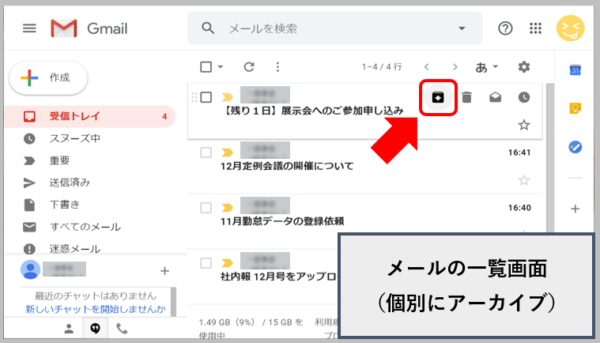
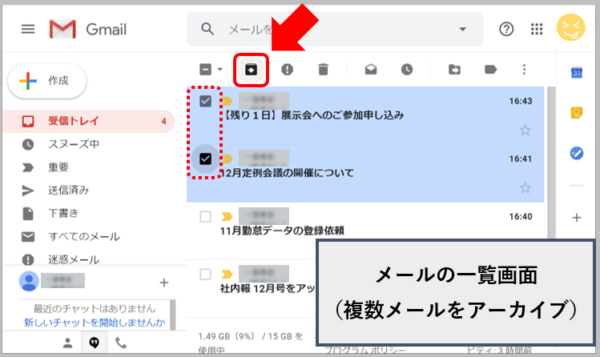
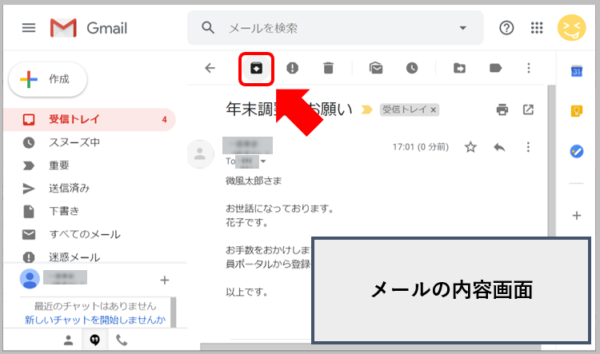
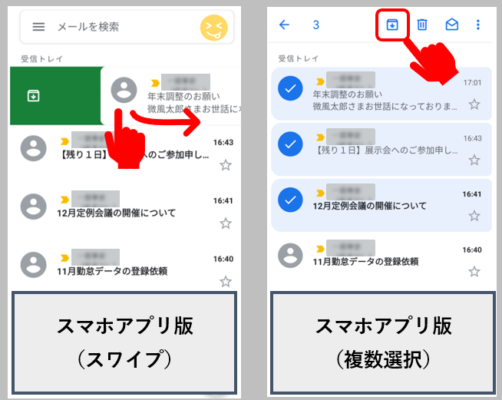
アーカイブされたメールを見るには?
アーカイブされたメールは、削除されたわけではありませんし、メール検索にもHITします。アーカイブされたメールを見るにはすべてのメールをクリックしてください。
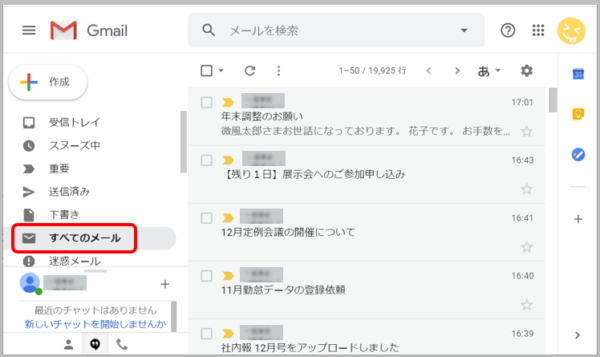
すべてのメールを開くと、アーカイブしていないメール(受信トレイのメール等)も表示されてしまいます。もし、アーカイブしたメールのみ見たい場合は、メール検索バーに以下のとおり入力して検索してください。
-in:inbox -in:sent -in:draft
*受信トレイ(inbox)、送信済(sent)、下書き(draft)を除いて検索 という意味になる

うっかりアーカイブボタンを押してしまっても、この検索方法を知っていればすぐに見つけられるね。
アーカイブされたメールを受信トレイに戻すには?
当然、アーカイブしたメールを元に戻すことも可能です。受信トレイに戻すボタンを押すだけです。

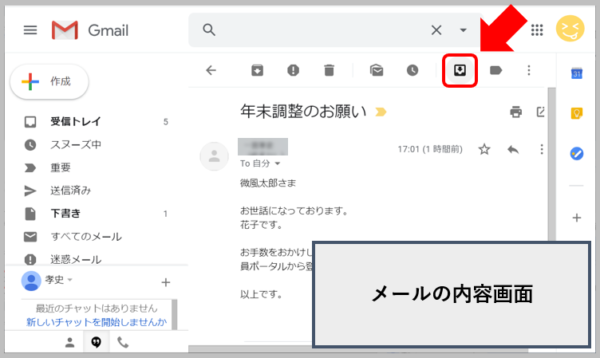
なぜアーカイブ機能を使うのか
アーカイブ機能を使っていない人は、メールの状態を既読 or 未読で分類していると思います。でも、メールってその2つだけの状態管理でいいのでしょうか?
社内報のような情報共有系のメールであれば、既読 or 未読で問題ないと思いますが、業務依頼のメールはどうでしょうか。依頼は読んだけど、作業は後でする場合はどうしていますか?
このような場合、未読にするを使う方もいらっしゃると思いますが、それっておかしくないですか?読んだのに未読?

このメールは・・・ふむふむ。あとで作業するから「未読」にしよっと。

この未読メールは・・・っと、、昨日のやつか。まだ作業しないから「未読」に戻さなきゃ。

この未読メールは・・・ふふっ、これ開くの3回目だわw 「未読」にしよw
こんなことやってませんか?未対応のメールを未読にすると、読んだか読んでないかもわからなくなるのです。
その解決に役立つのがアーカイブです。
私が考えるには、メールのステータスは大きく分けて3段階。
このうちの、「作業もすべて終わった」メールをアーカイブすればよいのです。
そうすれば、受信トレイに残っているメール = 残タスクという状態が作れます。
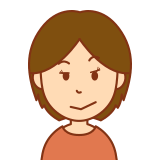
仕事が進めば進むほど、受信トレイが空に近づいていくのが気持ちいいわね。 ちなみに、残タスクの中でも作業をするのが数日以上先の場合はスヌーズ機能も便利よ。
以上で解説は終わりです。参考になれば幸いです。

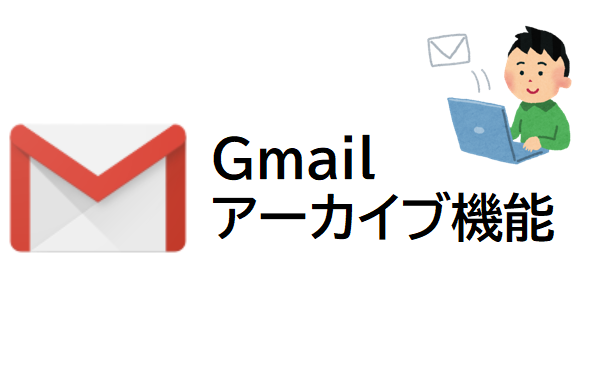
コメント